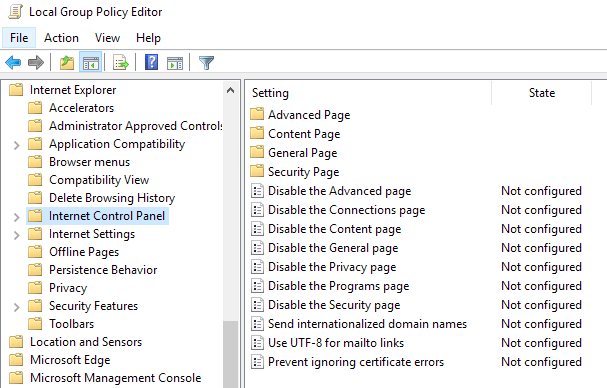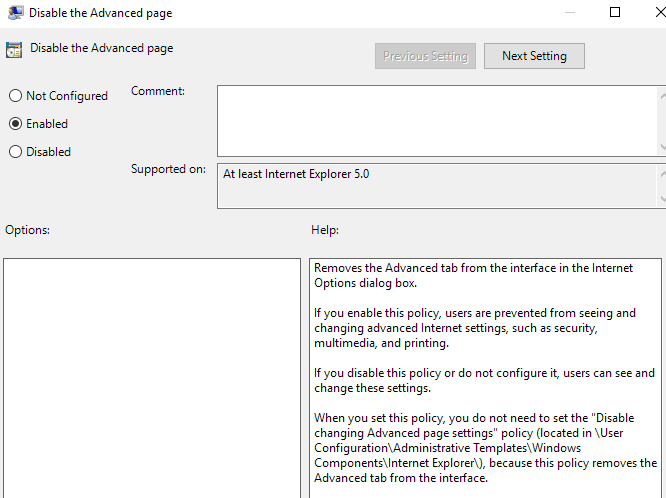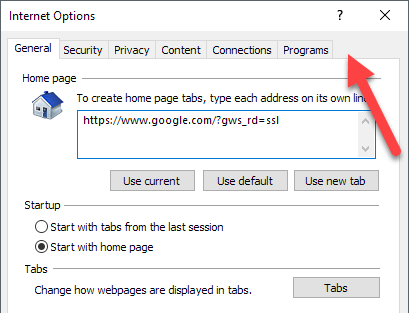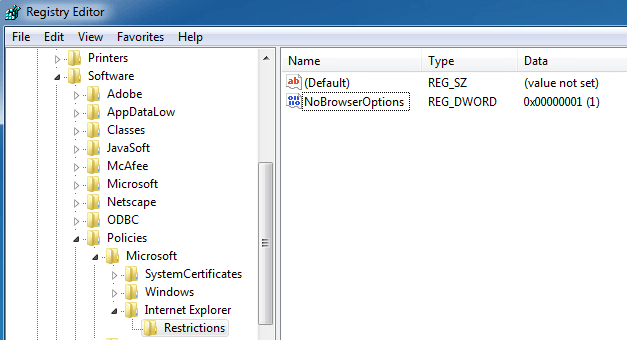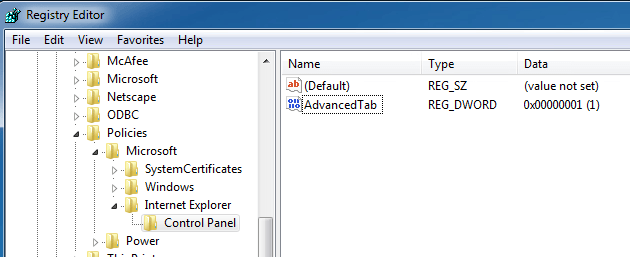ในฐานะคนที่แต่งตัวประหลาดด้านไอทีฉันมักประสบปัญหาเมื่อผู้ใช้ที่ได้รับการฝึกฝนปรับแต่งการตั้งค่าการเชื่อมต่ออินเทอร์เน็ตของตน พวกเขามักจะทำผิดพลาดบางและบางครั้งการแก้ปัญหาคือการเพียงให้พวกเขาออกไปจากตัวเลือกอินเทอร์เน็ต กล่องโต้ตอบทั้งหมด
ฉันได้ทำงานที่หลาย บริษัท ที่ ซ่อน Internet Options ใน Internet Explorerเพื่อไม่ให้ผู้ใช้เปลี่ยนตัวเลือกซึ่งเหมาะสมเนื่องจากผู้ดูแลระบบเครือข่ายเป็นคนเดียวที่ควรจะใช้ตัวเลือกเหล่านี้
ในสภาพแวดล้อมที่มีการควบคุม อนุญาตให้ใช้เบราว์เซอร์เพียงประเภทเดียวเช่น Internet Explorer และ บริษัท เหล่านั้นมักไม่อนุญาตให้พนักงานของตนเปลี่ยนแปลงตัวเลือกอินเทอร์เน็ตเช่นเริ่มต้นหน้าแรกและพร็อกซีเซิร์ฟเวอร์
ด้านล่างนี้เป็นหน้าต่างตัวเลือกอินเทอร์เน็ตทั่วไป:
มีหลายวิธีในการปิดใช้แท็บ Internet Options ใน IE และจะอธิบายถึงวิธีต่างๆในโพสต์นี้ วิธีแรกใช้ Group Policy แต่จะใช้ได้เฉพาะเมื่อคุณมี Windows Pro หรือ Ultimate ของ Windows เท่านั้น ถ้าคุณกำลังเรียกใช้ Home หรือ Home Premium ให้ข้ามไปที่ส่วนของรีจิสทรี
ปิดใช้งานตัวเลือกอินเทอร์เน็ตใน IE ผ่าน Group Policy
หากต้องการปิดใช้งานแท็บใด ๆ ในหน้าต่าง Internet Options ให้ทำตาม ขั้นตอนที่ 1: คลิกเริ่มและพิมพ์ GPEDIT.MSCในแถบค้นหาแล้วกด Enter เพื่อเปิดหน้าต่างตัวแก้ไขนโยบายกลุ่ม ขั้นที่ 2: ในหน้าต่างตัวแก้ไขนโยบายกลุ่มภายในให้ขยาย
>การกำหนดค่าผู้ใช้ & gt; เทมเพลตการดูแลระบบ & gt; คอมโพเนนต์ของ Windows & gt; Internet Explorerจากนั้นคลิก แผงควบคุมอินเทอร์เน็ต
ขั้นตอนที่ 3: ในบานหน้าต่างด้านขวาของหน้าต่างดับเบิลคลิกที่รายการที่คุณต้องการปิดใช้งาน ตัวอย่างเช่นหากต้องการปิดใช้งานแท็บ ขั้นสูงให้ดับเบิลคลิกที่ ปิดใช้งานหน้าเว็บขั้นสูง
ขั้นตอนที่ 4: ในหน้าต่างคุณสมบัติคลิกตัวเลือก เปิดใช้งานและคลิก ตกลงแท็บขั้นสูงในหน้าต่างตัวเลือกอินเทอร์เน็ตจะถูกปิดใช้งานและนำออกออก
ขั้นตอนที่ 5: ทำตามขั้นตอนก่อนหน้า ขั้นตอนในการปิดใช้งานรายการอื่น ๆ ในหน้าต่างตัวเลือกอินเทอร์เน็ต หากต้องการเปิดใช้งานรายการเพียงเลือก ไม่กำหนดค่าd ตัวเลือกในหน้าต่างคุณสมบัติและคลิก ตกลง
ที่นี่คุณมี! สำหรับผู้ใช้คอมพิวเตอร์ที่เข้าใจไม่ได้เกี่ยวกับ GPEDIT ควรป้องกันไม่ให้เปลี่ยนการตั้งค่าขั้นสูงใน IE
ปิดใช้ตัวเลือก IE ผ่าน Registry Editor
วิธีที่สองในการปิดใช้งาน แท็บในตัวเลือก IE คือการใช้ตัวแก้ไขรีจิสทรี นี่เป็นบิตที่ซับซ้อนมากขึ้น แต่เป็นตัวเลือกเดียวหากคุณไม่สามารถเข้าถึงตัวแก้ไขนโยบายกลุ่มได้
คุณสามารถเปิดตัวแก้ไขรีจิสทรีโดยคลิกที่เริ่มและพิมพ์ regedit. เมื่อไปที่คีย์ต่อไปนี้:
HKEY_CURRENT_USER\Software\Policies\Microsoft
โปรดทราบว่าถ้าคุณต้องการปิดใช้งานตัวเลือกนี้สำหรับผู้ใช้ทั้งหมดในเครื่องพีซีให้ไปที่คีย์เดียวกัน แต่ใช้ HKEY_LOCAL_MACHINE
หากไม่มีคีย์ที่เรียกว่า Internet Explorerภายใต้ Microsoft คุณจะต้องสร้างด้วยตนเอง เพียงคลิกขวาที่ Microsoftและเลือก ใหม่- คีย์ณ จุดนี้มีสองตัวเลือก หากต้องการปิดใช้งานกล่องโต้ตอบ Internet Options ทั้งหมดคุณสามารถสร้างคีย์อื่นใน Internet Explorer ที่เรียกว่า ข้อ จำกัด
สุดท้ายคุณจะสร้าง DWORDค่าใหม่ในบานหน้าต่างด้านขวาภายใน ข้อ จำกัดที่เรียกว่า NoBrowserOptionsให้ค่า 1 และเริ่ม Internet Explorer ใหม่ หากคุณพยายามไปที่ Internet Options จะมีข้อความแสดงข้อผิดพลาด
หากคุณไม่ต้องการปิดใช้งานกล่องโต้ตอบทั้งหมด แต่แทนที่จะเป็นเพียงไม่กี่แท็บคุณควรสร้างคีย์ใหม่ที่เรียกว่า Control Panelภายใต้ Microsoft แทนที่จะเป็น Restrictions ภายในนั้นคุณจะสร้างรายการ DWORD ที่ตรงกับแท็บ:
AdvancedTabConnectionsTab ContentTab GeneralTab PrivacyTab ProgramsTab SecurityTab
ตามที่คุณเห็น ด้านบนฉันได้สร้าง แผงควบคุมใต้ Internet Explorerแล้วสร้างรายการ DWORDในบานหน้าต่างด้านขวาที่เรียกว่า AdvancedTab ที่มีค่าทศนิยมเป็น 1 ซึ่งจะลบเฉพาะแท็บขั้นสูงจากหน้าต่างตัวเลือกของ IE
หวังว่าวิธีการเหล่านี้จะช่วยให้คุณสามารถควบคุมการตั้งค่าขั้นสูงของ Internet Explorer ในสภาพแวดล้อมของคุณได้มากขึ้น หากคุณมีปัญหาอย่าลังเลที่จะแสดงความคิดเห็นและฉันจะพยายามช่วย สนุก!